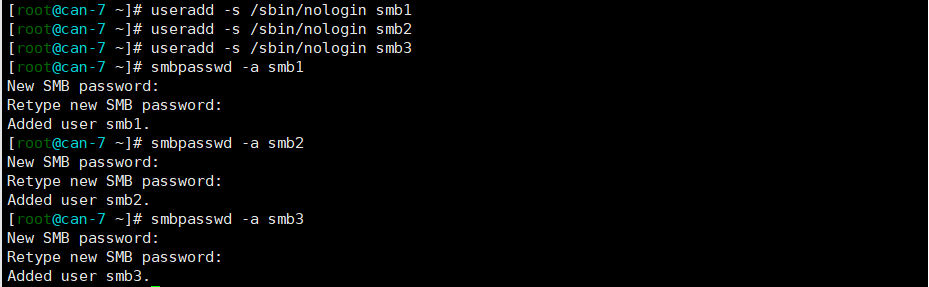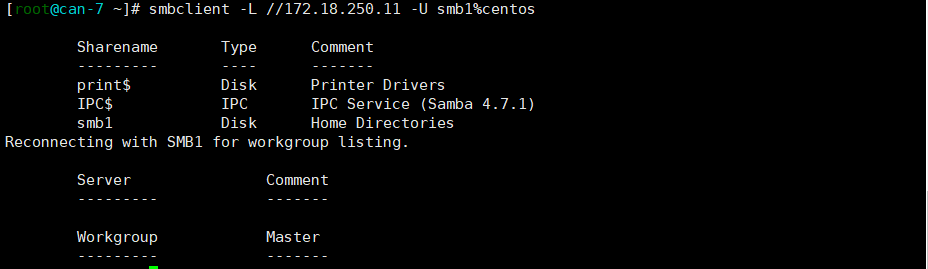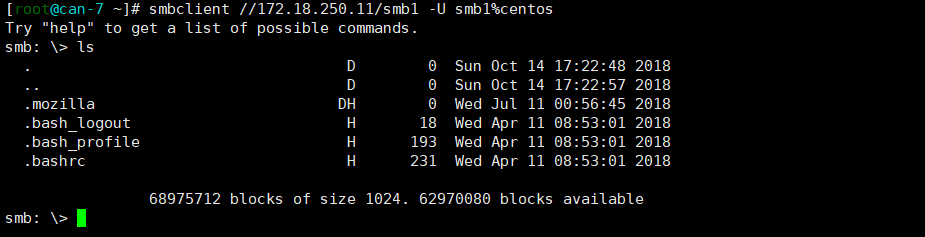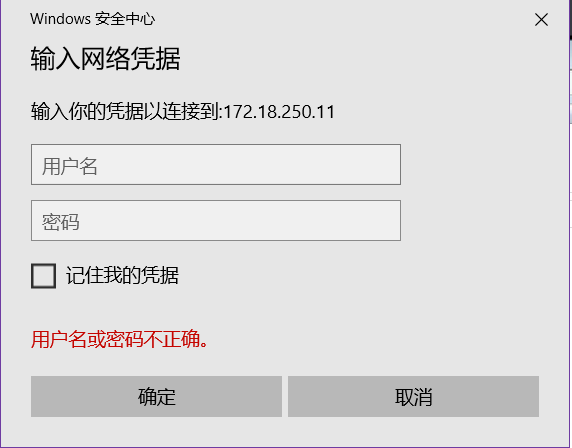1.samba簡介
Samba能夠實現跨平臺的文件共享,並且能夠實現在線編輯,1991年實現Windows與unix想通,他具有下面這些功能:
1.文件共享和打印,實現在線編輯
2.實現登陸samba用戶的身份認證
3.可以進行netblos名稱解析
4.外圍設備共享2.配置samba服務
1.安裝之前
安裝samba之前我們可以用下面的命令來查看哪些和samba相關包已經在samba安裝之前就已經安裝了:
rpm -qa |grep samba結果入下:
用下面的包查看一下samba-common包提供哪些東西:
rpm -ql samba-common結果如下:
我們可以看到其中有/etc/samba/smb.conf這個文件,這是samba的主配置文件,所有samba在samba安裝之前就已經存在了。
2.安裝samba
使用下面的命令安裝samba
yum -y install samba啓動服務,使用下面的命令過濾一下139和445端口:
ss -ntlp |egrep -w "139|445"結果如下:
可以看到samba的監聽端口是445和139
3.samba用戶
生成samba用戶的命令是smbpasswd,但是使用smbpassword不能直接生成samba用戶,而是需要參照系統用戶來生成,我們可以創建一些不用來登陸的用戶,然後用smbpasswd生成samba用戶,命令如下:
useradd -s /sbin/nologin smb1
useradd -s /sbin/nologin smb2
useradd -s /sbin/nologin smb3
smbpasswd -a smb1
smbpasswd -a smb2
smbpasswd -a smb3生成用戶時需要設置密碼,如下:
可以使用pdbedit -L來查看系統中的samba用戶,如下:
也可以使用smbpasswd smb1來重新設置密碼。
4.登陸samba
因爲系統中沒有安裝samba的客戶端工具,可以使用下面的命令來安裝samba的客戶端工具:
yum -y install samba-client使用下面命令登陸samba:
smbclient -L //172.18.250.11結果如下:
因爲沒有指定用戶,所有使用的匿名登陸,匿名登陸看到的東西很侷限,我們可以使用下面的命令以samba用戶的方式登陸,使用-U指定用戶名%密碼:
smbclient -L //172.18.250.11 -U smb1%centos結果如下,我們可以看到smb1把自己的家目錄共享出去了:
在沒有修改配置文件時,samba把每個用戶的家目錄共享出去,但只要該用戶自己可以訪問。
-L的功能是列出,當我們不需要列出,而是要訪問時,就不需要用-L,但需要在主機地址後接上你要訪問的目錄,如下:
smbclient //172.18.250.11/smb1 -U smb1%centos結果如下(需要關閉selinux):
我們也可以用windows客戶端訪問,win+r輸入\172.18.250.11就可以彈出下面的對話框,然後輸入密碼就可以訪問了。
裏面的文件如下:
5.配置samba的主配置文件
全局配置,寫在[global]中
[global]
1.hosts allow = 172.18.250
hosts allow是指定允許訪問的主機,這裏只有172.18.250網段的機器才能訪問
2.log file = /var/log/samba/samba.log
log file 指定samba日誌存放的位置
3.log level =2
log level 指定日誌達到幾級別開始記錄日誌
4.max log size = 50
max log size指當日志容量達到50k時,開始日誌輪巡
5.log file = /var/log/samba/%I.log
這個指定日誌按照ip地址存放
6.15.config file =/etc/samba/smb.%U.conf
指定子配置文件的地址,以smb.用戶名.conf命名
寫在共享文件中的,共享名[share]
[share]
7.path = /common
共享的目錄是/common
8.browseable=yes|no
用戶是否可以瀏覽,如果設置爲no不可用瀏覽,但是如果知道路徑,可以按照路徑訪問。
9.read only =yes|no
是否設置爲只讀,如果是yes,則只可以讀,不能寫,設置爲no,可以寫
10.writeable=yes|no
如果設置爲yes則登陸用戶可寫,no不可寫
11.public=yes
匿名是否可以訪問,默認是no,不可訪問
12.write list = root
那些人可以寫, @root那些組可以寫
13.valid user = root
哪些用戶可以登陸
14.force creat mode=0755
設置創建文件的權限
15.force directory mode =0777
設置創建目錄的權限